excel换行快捷键是什么?如何使用?
发布时间:2021年08月02日 17:55
excel表格中的文字也是需要我们进行排版处理的,首先,文字内容较多的时候我们首先需要进行换行操作。但是,很多新手小伙伴不知道excel表格如何实现换行操作,也不知道excel换行快捷键是什么。下边,我们就分享几种excel换行操作的方法,其中涵盖excel换行快捷键的使用,大家一起看过来吧!
方法一:
打开一个excel表格,菜单工具栏找到【自动换行】按钮,只需打开excel软件,我们只要输入的文字长度超过单元格长度,就会实现自动换行。
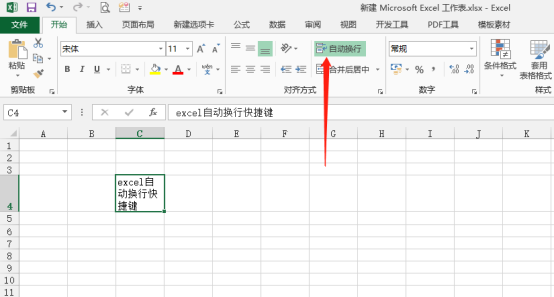
方法二:
第一种excel换行操作是不能随意确定换行位置的,不是我们可以想在哪里换行就哪里换的。比如,我们想在一个文字后边换行,这个文字却不在单元格最右侧,此时就不能实现自由换行。需要调整单元格的大小才能够保证自由换行,但是操作不够灵活,也不能兼顾其他换行需求。那怎样能随意换行呢?这时我们就需要使用excel换行快捷键了。我们要将光标移动到需要换行的字符前面,使用键盘上“Alt”键”和“Enter”键,这就是excel换行快捷键。
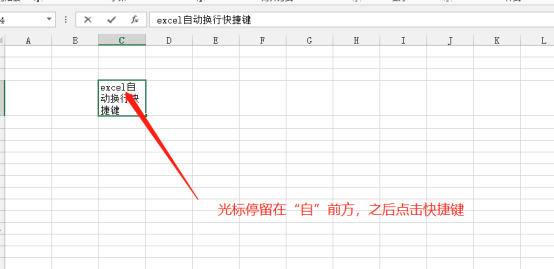
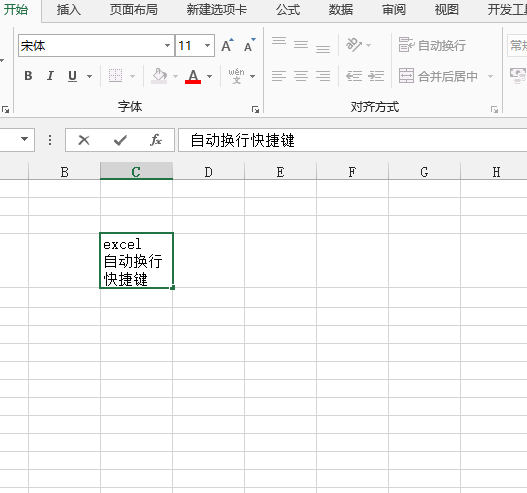
使用快捷键就可以随意位置实现换行,也就是强制换行操作,也不用对单元格进行变动调整。
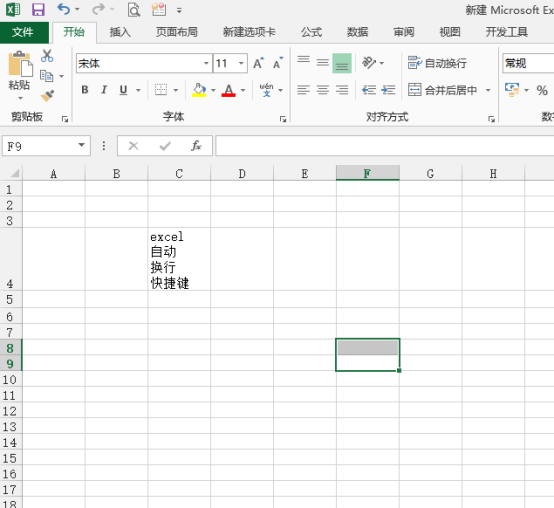
excel换行快捷键以及使用方法你掌握了吗?其实并不复杂,如果你还是一个excel软件的使用新手,可以试着找些合适的表格进行操作练习,相信经过一两次的学习操作,你就可以轻松掌握了!
本篇文章使用以下硬件型号:联想小新Air15;系统版本:win10;软件版本:Microsoft Office 2013。




